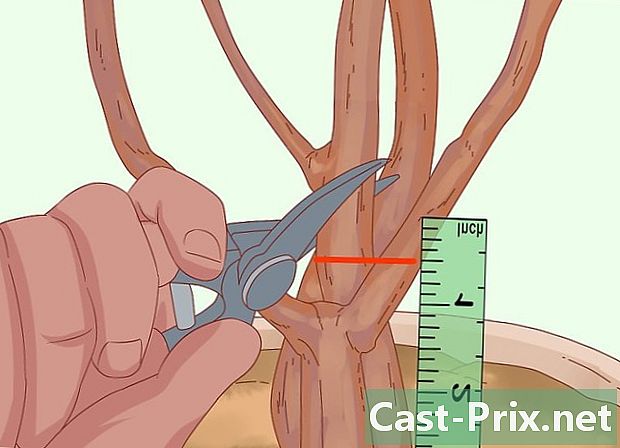כיצד להתקין מחדש את Windows XP ללא תקליטור ההתקנה
מְחַבֵּר:
Roger Morrison
תאריך הבריאה:
27 סֶפּטֶמבֶּר 2021
תאריך עדכון:
1 יולי 2024

תוֹכֶן
במאמר זה: היכנותהכנת מחשב הגדרת הגדרות חלונות XP
אתה רוצה להתקין מחדש את מערכת ההפעלה Windows XP שלך, אך אין לך את דיסק ההתקנה? אם זה המקרה, תזדקק למפתח המוצר.
בשלבים
חלק 1 מתכונן
-

שמור את הנתונים שלך. סביר להניח שתאבד את כל הנתונים שלך במהלך תהליך ההתקנה מחדש. שמירתם תאפשר לך לשחזר אותם בכל עת.- לאחר שגיבוי הנתונים שלך, עליך להציב את קובץ הגיבוי במיקום חיצוני כגון דיסק או מפתח USB.
-

מצא את מפתח המוצר שלך. זהו קוד בן 25 תווים. לרוב ניתן למצוא אותה על מדבקה שמתחת למחשבים הניידים, בגב יחידת המערכת (מחשבים שולחניים) או בתיבה של Windows XP.- אפשר להשתמש ב- ProduKey כדי להשיג את מפתח המוצר אם אינך מוצא את המדבקה.
-

לחץ על התחלה. זהו הכפתור הירוק בפינה השמאלית התחתונה של המסך. -

לחץ על תחנת עבודה. זהו אייקון צג הממוקם בחלק השמאלי העליון של החלון התחלה. התיקיה תחנת עבודה ייפתח הבא. -

אפשר נראות של תיקיות וקבצים מוסתרים. לעניין זה:- לחץ על הכרטיסייה כלים שנמצא למעלה משמאל לחלון,
- לחץ על אפשרות תיקיות ... בתפריט הנפתח,
- לחץ על הכרטיסייה צופה,
- לבדוק הצג קבצים ותיקיות מוסתרים,
- לחץ על להחילואז הלאה OK.
-

לחץ פעמיים על דיסק מקומי. זה מתחת לקטע כונני דיסק קשיח בתיקיה תחנת עבודה.- לחץ פעמיים על הדיסק במקום (C :) אם יש כמה דיסקים מקומיים.
-

לחץ פעמיים על התיקיה Windows. פעולה זו תפתח את התיקיה. -

לחץ פעמיים על התיקיה I836. יתכן שתצטרך לגלול למטה כדי לראות את זה. -

מצא את הקובץ winnt32.exe ולחץ עליו פעמיים. תהליך ההתקנה של Windows XP יושק. -

המתן עד שיופיע חלון ההגדרות. פעולה זו עשויה לארוך מספר דקות: זה תלוי כמה מהר המחשב והתוכניות שהיו פתוחים לפני שאתה מפעיל לחיצה כפולה על קובץ winnt32.exe.
חלק 2 פורמט את המחשב
-

לחץ על המסך הכחול להיכנס. ההתקנה תושק. -

לחץ על הכפתור אני מסכים. בתחתית המסך תראה משמאל לאפשרות זו כפתור נוסף (למשל F8). כדי להמשיך בהתקנה, לחץ על לחצן זה כדי לקבל את תנאי השימוש של מיקרוסופט. -

לחץ על הכפתור אל תתקן. אתה תראה אותו בתחתית המסך. באופן כללי זה המפתח Esc. -

מחק את ההתקנה הנוכחית שלך. בחר בכפתורי הכיוון ובחר באפשרות NTFS כונן קשיח, ואז לחץ על המקש remove (בדרך כלל D) בתחתית המסך. -

כשתתבקש, לחץ על להיכנס. זה יגיד ל- Windows שאתה רוצה למחוק את ההתקנה שנבחרה. -

כשתתבקש, לחץ על . בכך, הדיסק הקשיח יימחק ותפריט ההתקנה יוצג. -

הקש להיכנס לאחר בחירה שטח לא מחולק. הדיסק הקשיח שלך ייבחר כנקודת הרכבה. -

פרמט את הכונן הקשיח. בחר פרמט המחיצה באמצעות מערכת הקבצים NTFS ואז לחץ להיכנס. לפיכך, הכונן הקשיח יוגדר להפעלת תהליך ההתקנה. זה יכול לארוך מספר דקות או אפילו שעה: הכל תלוי בקיבולת הכונן הקשיח.- אתה יכול גם לבחור כאן את אפשרות העיצוב מהר. מצד שני, הדיסק הקשיח עשוי להיות מעוצב בצורה לא טובה.
-

המתן שההתקן שלך יופעל מחדש. זה יופעל מחדש בחלון התצורה של בחירת המשתמשים, לאחר השלמת העיצוב. הקפד לא ללחוץ על מקש עד שההגדרה תושלם.
חלק 3 הגדר את Windows XP
-

לחץ על הבאים. זהו הכפתור בפינה השמאלית התחתונה של החלון.- אפשר גם ללחוץ על הכפתור התאמה אישית ... ממוקם מימין לקטע אפשרויות אזוריות ולשוניות. תוכלו לבחור שפה או אזור גיאוגרפי אחר.
-

הזן את שמך ולחץ הבאים. הזן את שמך בשדה שסופק.- בחלק ארגוןאפשר להוסיף את שם החברה שלך.
-

הזן את מפתח המוצר שלך ולחץ הבאים. הזן את המפתח בן 25 התווים שמצאת קודם לכן בתיבות המוצגות. -

הוסף סיסמה ולחץ הבאים. בתחתית החלון, בשדות סיסמת מנהל ו אשר סיסמה, הזן את הסיסמה לבחירתך.- ניתן גם לשנות את שם המחשב האישי שלך בשדה e שבראש החלון.
-

הגדר אזור זמן ותאריך ולחץ על הבאים}. בחר את התאריך הנוכחי לאחר לחיצה על התפריט הנפתח, ואז עשה את אותו הדבר עבור האזורים אזור זמן ו זמן. -

בחר בתיבה פרמטרים אופייניים ולחץ הבאים. הגדרות ברירת המחדל ישמשו במהלך התקנת Windows XP. -

בחר בתיבה לא. זה ממוקם בחלק העליון של החלון. סמן את התיבה כן אם המחשב שלך נמצא בקבוצת עבודה, הזן את כתובת קבוצת העבודה בשדה e. -

לחץ על הבאים. גם תהליך הגדרת ההתקנה יושלם, אחרת Windows XP יחדש את ההתקנה. יכול להיות שתמתין כשלושים דקות לפני סיום הפעולה.